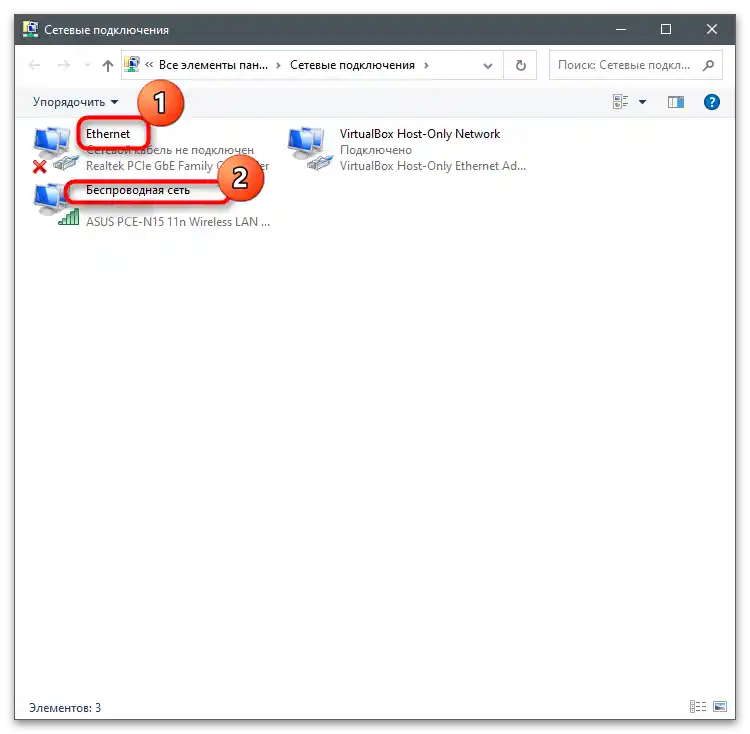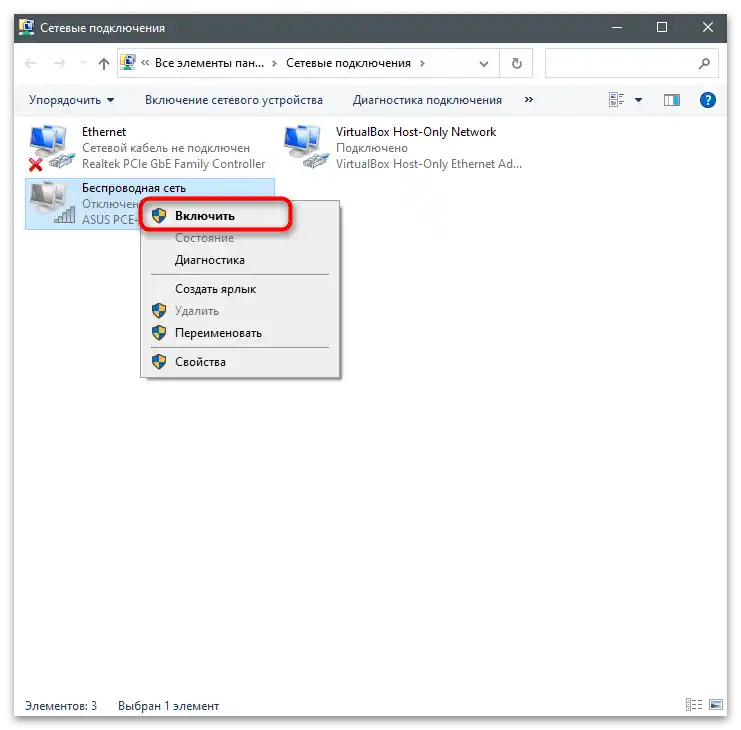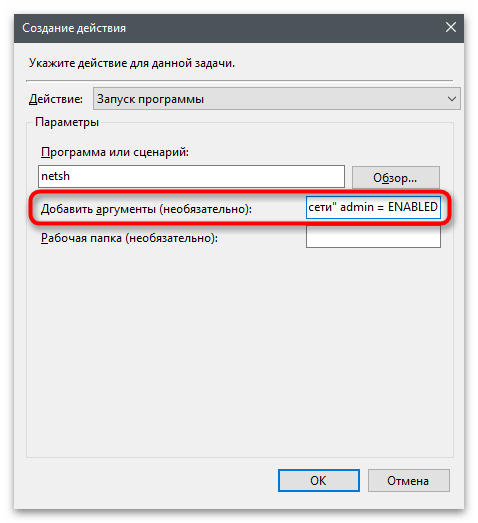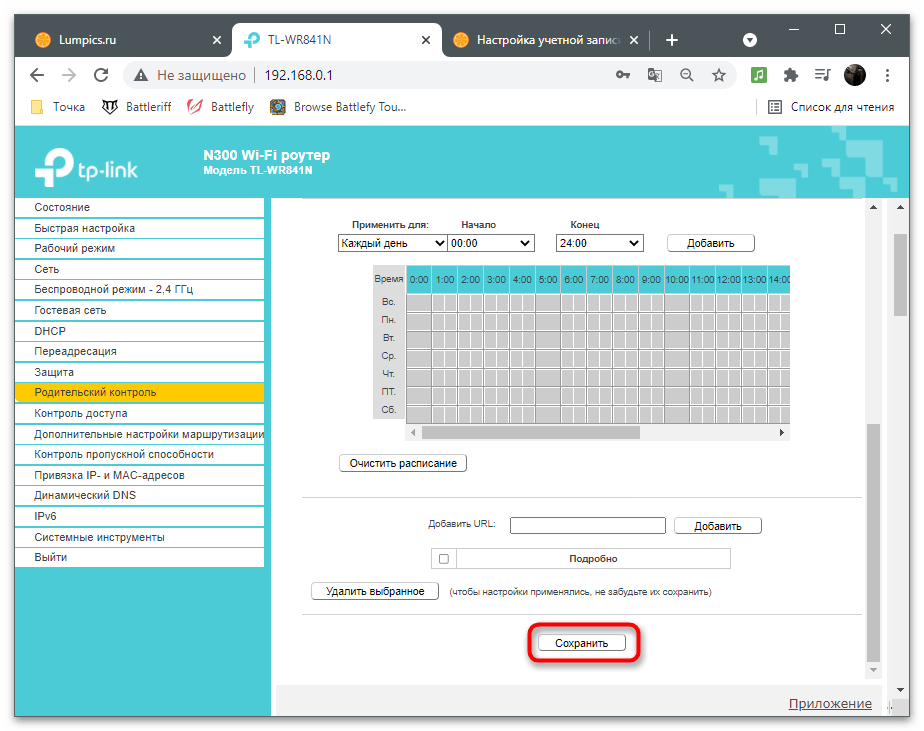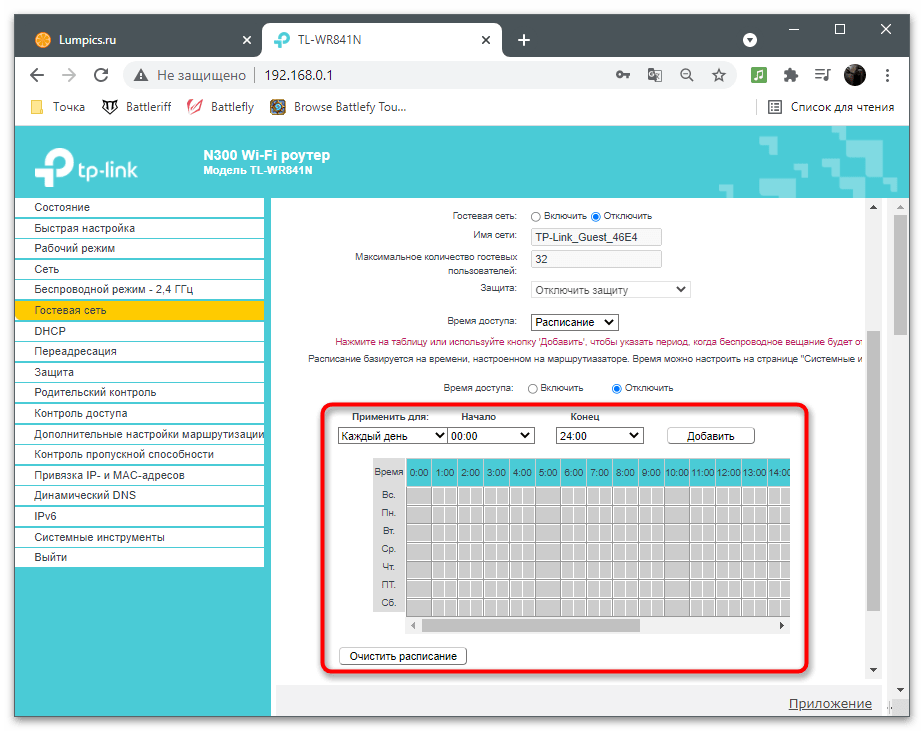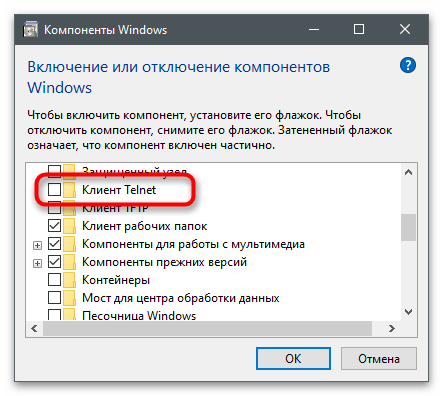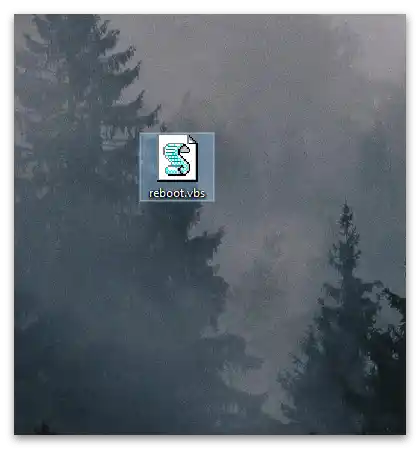Sadržaj:
Uputstva koja slede treba izvršavati samo ako barem malo razumete kako funkcioniše "Planer zadataka", veb interfejs rutera ili VBS skripte, jer pogrešni postupci ili greške u podešavanju mogu dovesti do problema koje neiskusan korisnik teško može rešiti bez pomoći i rizikuje da ostane bez interneta na neko vreme.
Metod 1: Kreiranje zadatka u "Planer zadataka"
Korišćenje "Planera zadataka" u Windows-u je najjednostavnija metoda isključivanja interneta na određeno vreme, jer ne zahteva od korisnika znanje o skriptama i veb interfejsu rutera. Dovoljno je samo pratiti uputstva kako bi se pravilno sastavio zadatak i posmatrati kako se izvršava u predviđeno vreme. Imajte na umu da se internet isključuje samo na ovom računaru, a ne u celoj kući ili stanu, ruter ostaje u funkciji. Jedina informacija koja vam je potrebna je naziv korišćenog mrežnog adaptera, koji će biti isključen. Da biste je odredili, uradite sledeće:
- Otvorite meni "Start" i idite na "Podešavanja".
- Idite na odeljak "Mreža i internet".
- Pomaknite se do bloka "Dodatna mrežna podešavanja" i kliknite na stavku "Podešavanje parametara adaptera".
- Naziv veze zavisi od modela mrežne kartice. Na sledećem ekranu vidite da je Wi-Fi adapter povezan sa računarom i da postoji Ethernet koji dolazi sa matične ploče. Treba da pronađete naziv korišćenog mrežnog adaptera u pojavljenom meniju i zapamtite ga ili kopirate.
![Kako isključiti internet na računaru na vreme-4]()
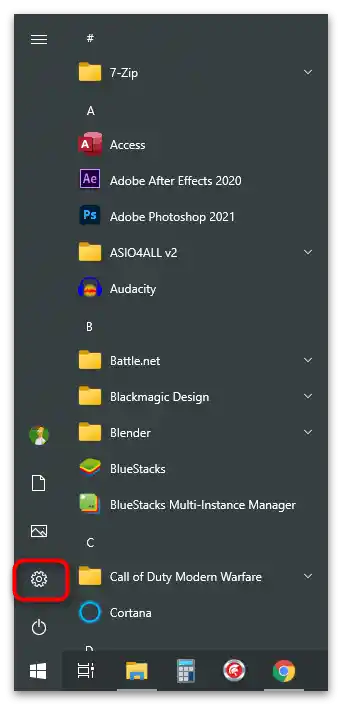
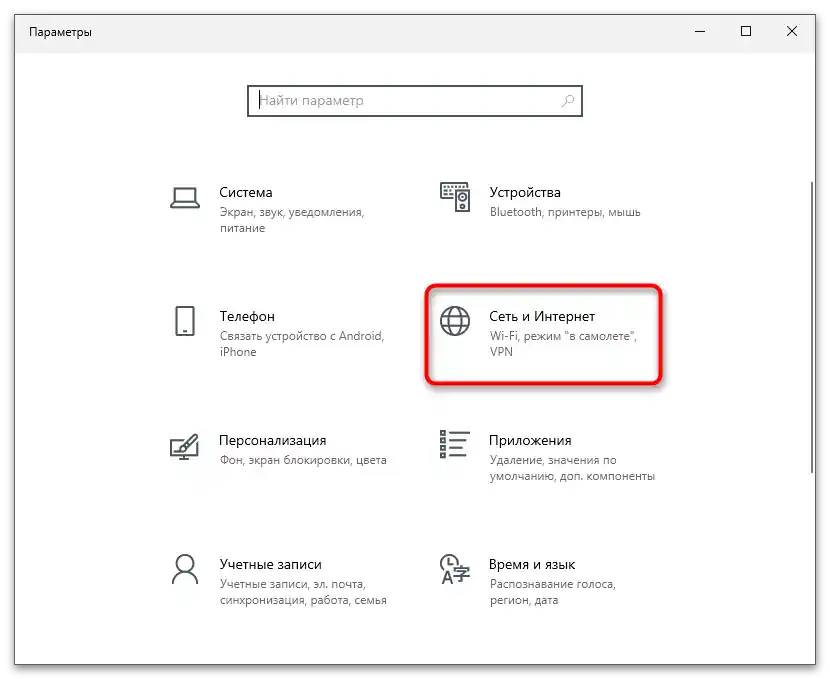
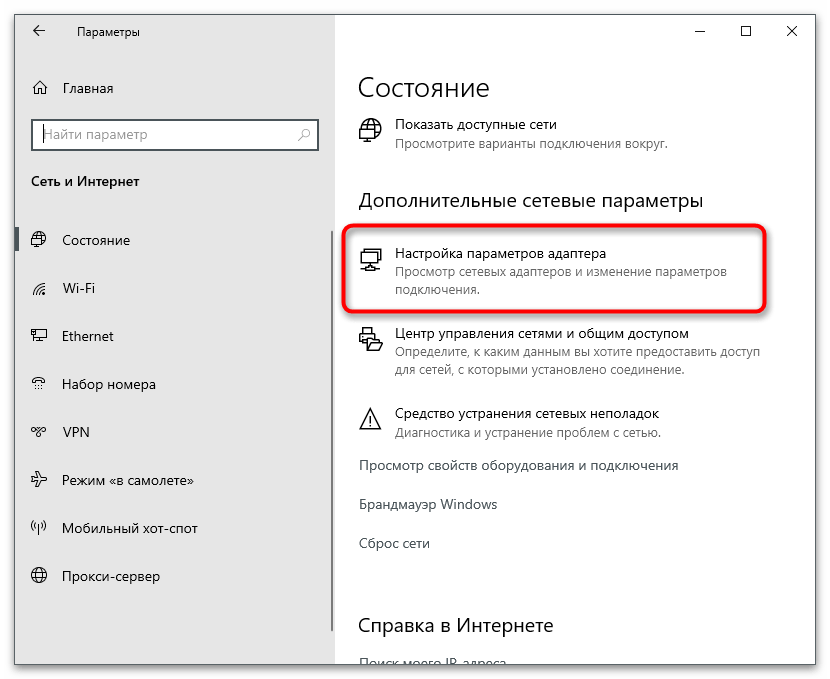
Sve je spremno za kreiranje zadatka koji će biti usmeren na isključivanje interneta na određeno vreme. On može da se aktivira u zakazano vreme ili kada se ispune drugi uslovi, o čemu ćemo još govoriti u ovom članku. Biće potrebno da pratite korake i menjate predložene parametre u zavisnosti od svojih potreba za privremenim isključivanjem mrežnog adaptera.
- Otvorite "Start" i putem pretrage pronađite aplikaciju "Planer zadataka", kako biste je pokrenuli.
- Blok sa desne strane se zove "Akcije", i u njemu je potrebno pritisnuti dugme "Kreiraj zadatak".
- Postavite joj bilo koje zgodno ime, po želji dodajte opis, a lokaciju ostavite podrazumevano, jer u ovom slučaju ona ne igra važnu ulogu.
- Obavezno označite opciju "Izvrši sa najvišim privilegijama", jer ovaj zadatak pristupa komandnoj liniji i vrši promene u sistemu, što je dostupno samo u ime administratora.
- Ako ne želite da se tokom izvršenja operacije na ekranu na trenutak pojavi "Komandna linija", aktivirajte opciju "Skriveni zadatak", kako bi se svi procesi odvijali u pozadini.
- Pređite na karticu "Okidači" i kliknite na dugme "Kreiraj". Okidači su uslovi koji pokreću zadatak, što može biti pokretanje računara ili određeno vreme na satu.
- U padajućem meniju "Pokreni zadatak" postoje različiti okidači, ali nas trenutno zanima opcija "Po rasporedu", jer se zadatak kreira sa fokusom na isključivanje i uključivanje interneta u određeno vreme.
- Odlučite da li želite da pokrećete ovaj zadatak svakodnevno ili u različitim vremenskim intervalima, nakon čega navedite datum početka. Datum završetka možete ostaviti nepromenjenim, jer će za ponovnu aktivaciju interneta biti kreirana druga opcija.
- Dodatne opcije obično ostaju nepromenjene, jer u slučaju isključivanja interneta ne utiču na ništa.Glavno — proverite da li je pored "Uključeno" stavljena kvačica.
- Sačuvajte promene i vratite se u meni za kreiranje zadatka. Sada vidite da je kreiran jedan okidač koji pokreće proces. Više provokatora nije potrebno, pa pređite na sledeći korak.
- Otvorite karticu "Akcije" i kliknite na "Kreirati".
- Ovo je najvažnija faza podešavanja zadatka, jer ćemo sada odrediti šta tačno treba izvršiti u prethodno zadatom vremenu. Kao tip akcije odaberite "Pokretanje programa", jer se dalje koristi konzolna alatka koja je u suštini zasebna aplikacija.
- U polju "Program ili skripta" unesite
netsh. - Za ovu alatku dodaju se argumenti u odgovarajućem polju. U ovom slučaju potrebno je dodati izraz
interface set interface name = "Lokalna mreža" admin = DISABLED, zamenjujući Lokalna mreža nazivom prethodno definisanog mrežnog adaptera. Sintaksa komande je prilično jednostavna: navodite alatki interfejs sa imenom i sa administratorskim pravima prebacujete ga u stanje DISABLED, što znači "Isključeno". Na tome zadatak završava. - Kliknite na "OK", da se vratite na podešavanje zadatka, gde se uverite u uspešno kreiranje akcije. Naravno, možete dodati više njih, ako osim isključivanja iz mreže želite pokrenuti drugi program ili prikazati poruku na ekranu, ali sada ćemo te neobavezne detalje preskočiti.
- Na kartici "Uslovi" ništa ne treba menjati, jer kreirani tip zadatka ne zahteva reagovanje na neaktivnost ili povezivanje samo na određenu mrežu.
- U "Parametri" takođe možete ništa ne menjati, jer se zadatak izvršava samo jednom i ne može završiti greškom, pa jednostavno kliknite na "OK" da završite kreiranje novog zadatka.
- Na sledećem ekranu vidite da je novi zadatak pojavio na listi, spreman za izvršenje i čeka aktivaciju okidača.Da biste je proverili konkretno sada, možete promeniti vreme na pogodno i sačekati da se aktivira.
- Na kraju, trebali biste videti da je veza prekinuta i da više nisu dostupne nikakve manipulacije sa mrežnim adapterom.
- Sada, da biste ga uključili, potrebno je da izvršite radnju sami, prelazeći u meni o kojem je već bilo reči tokom određivanja naziva veze. Međutim, kasnije ćemo se pozabaviti time kako automatizovati ponovni pokretanje interneta.
![Kako isključiti internet na računaru na vreme-24]()
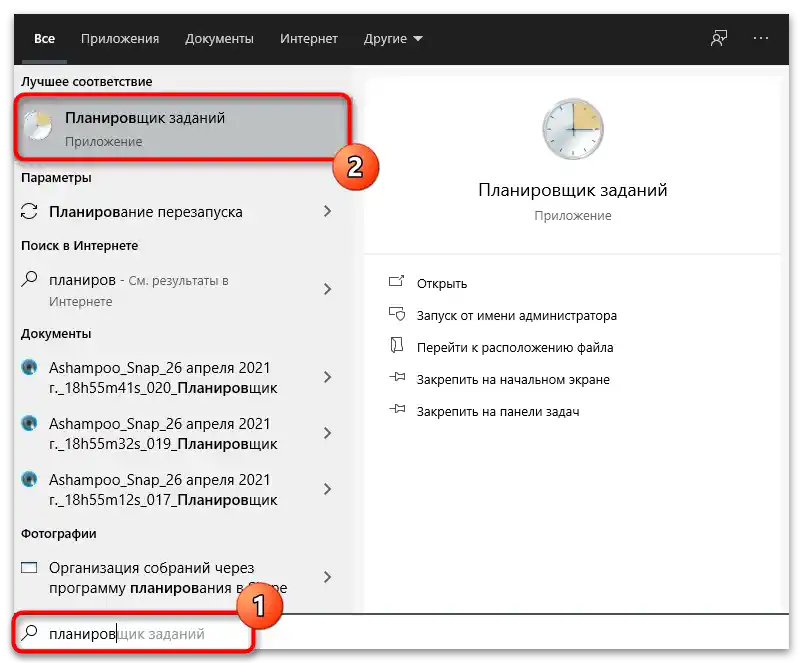
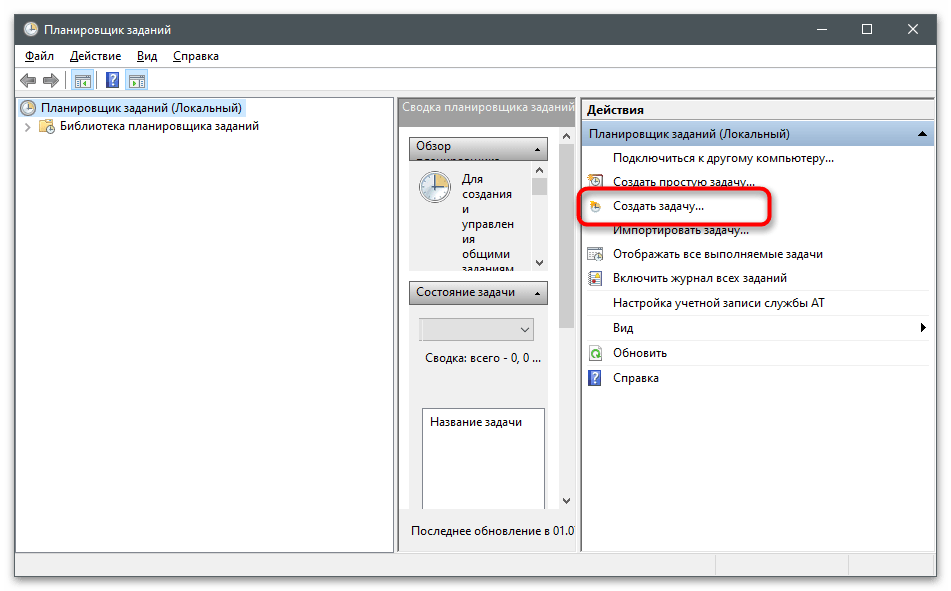
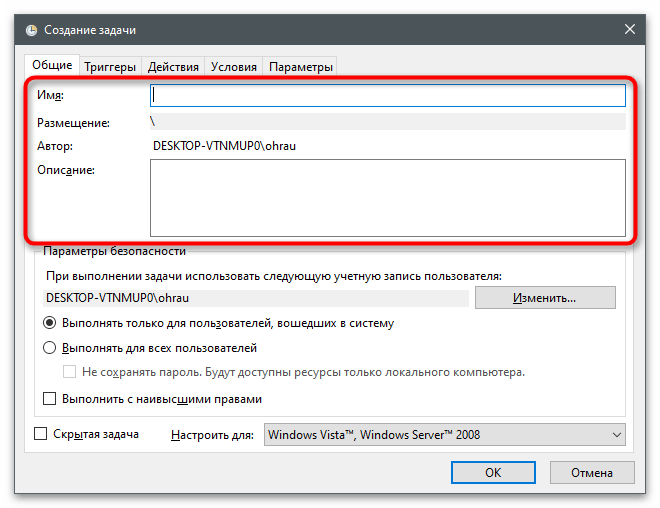
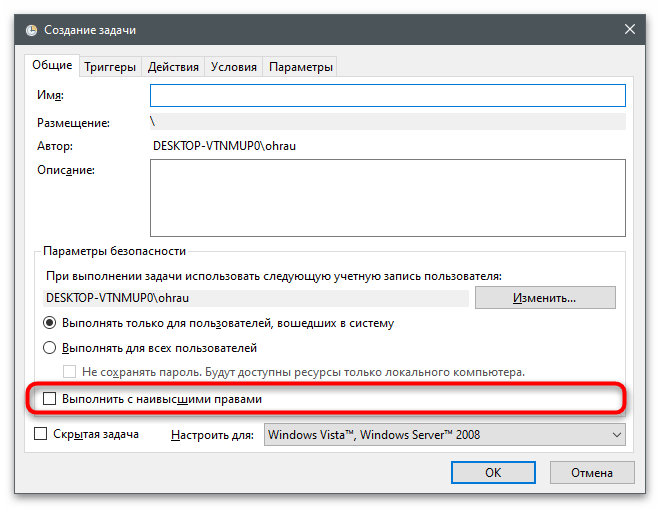
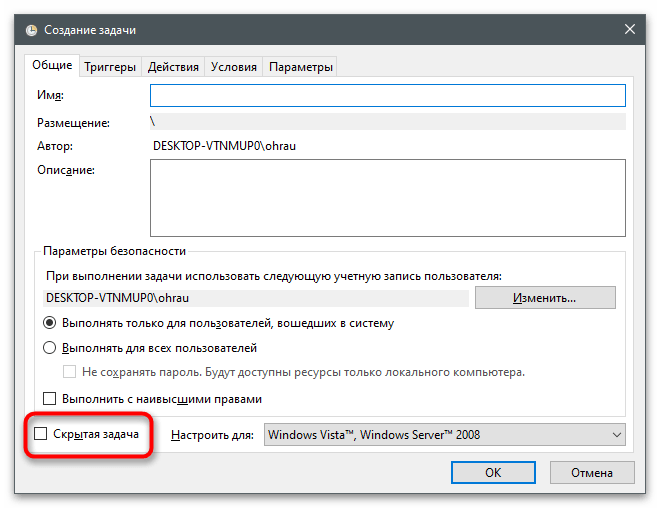
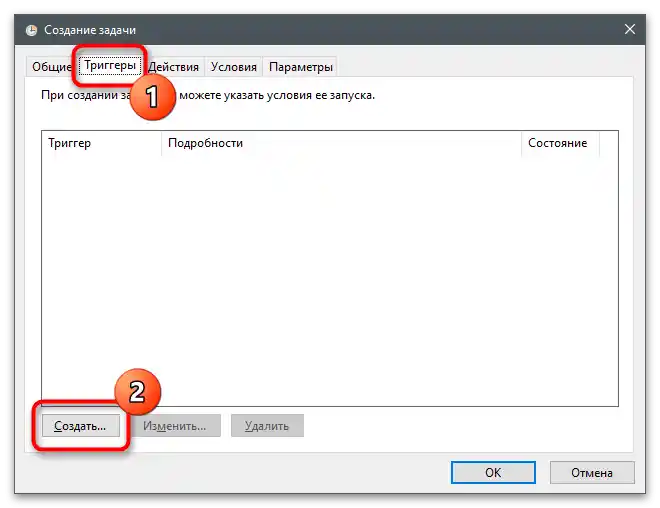
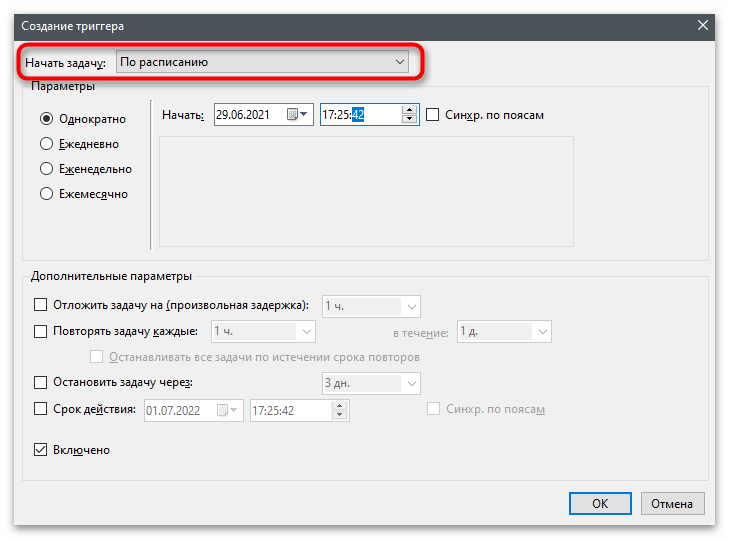
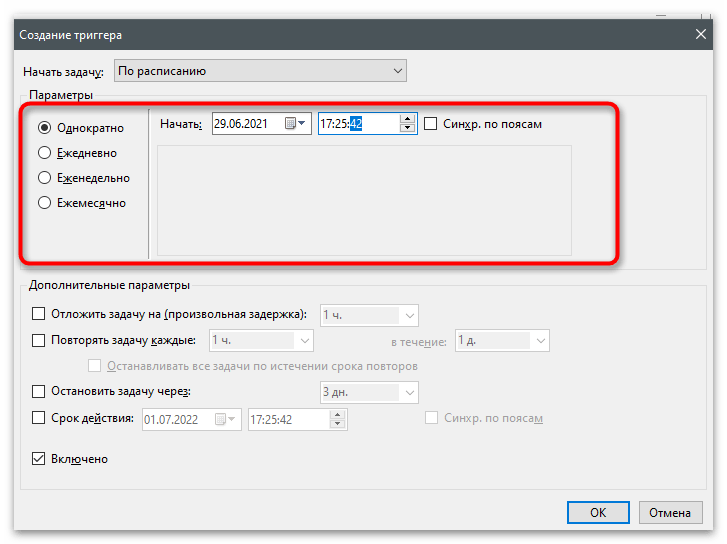
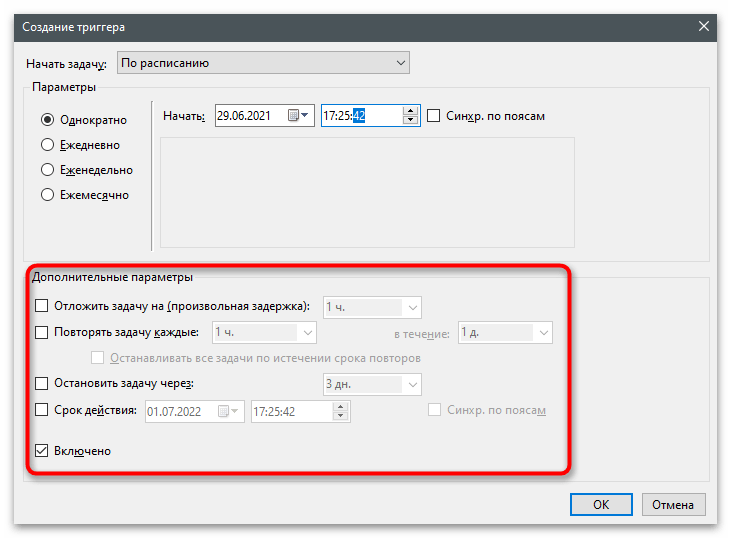
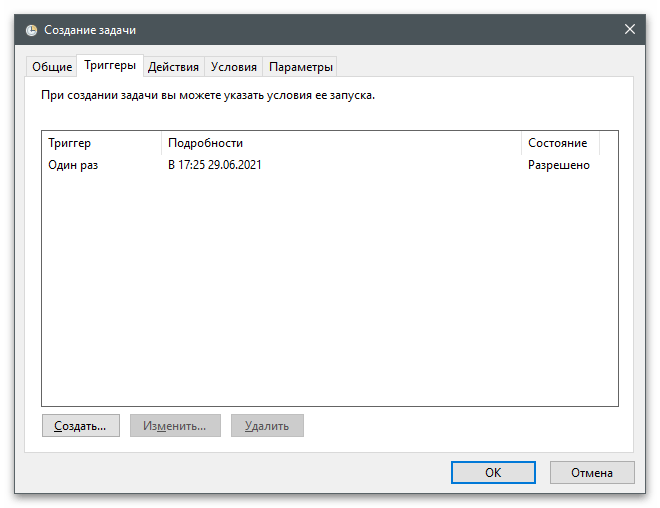
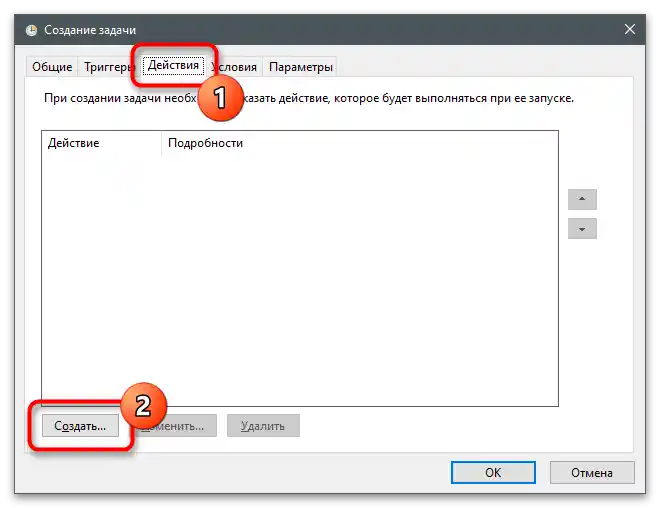
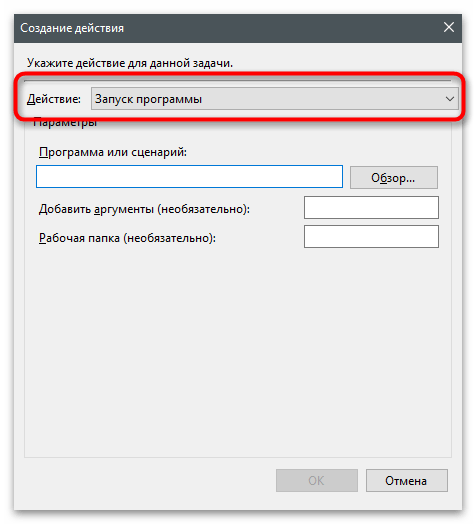
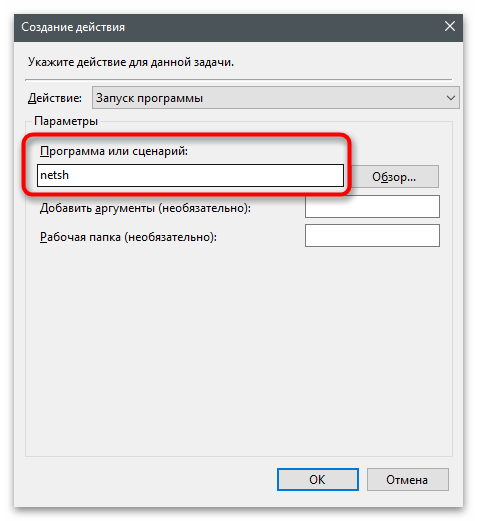
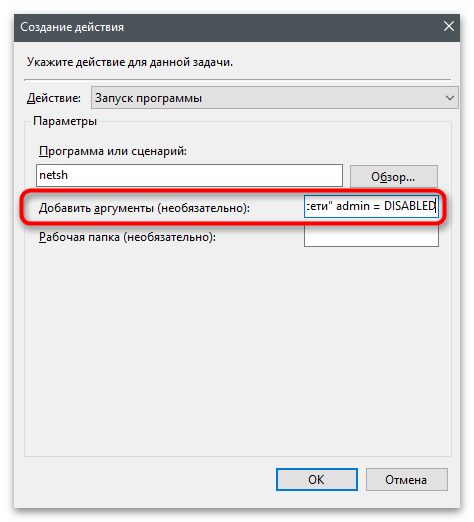
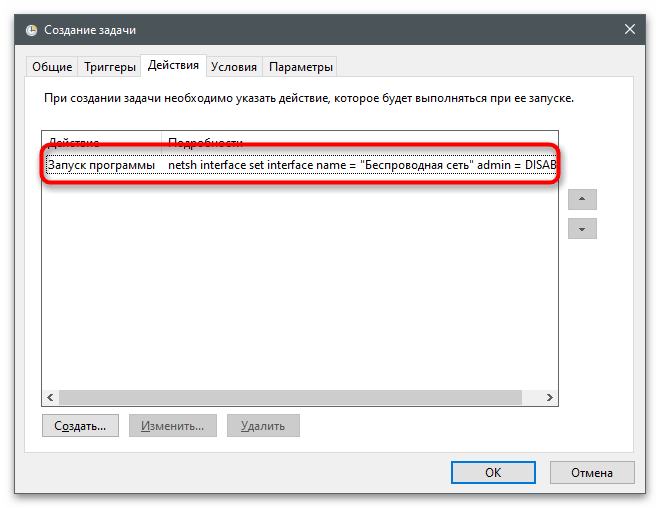
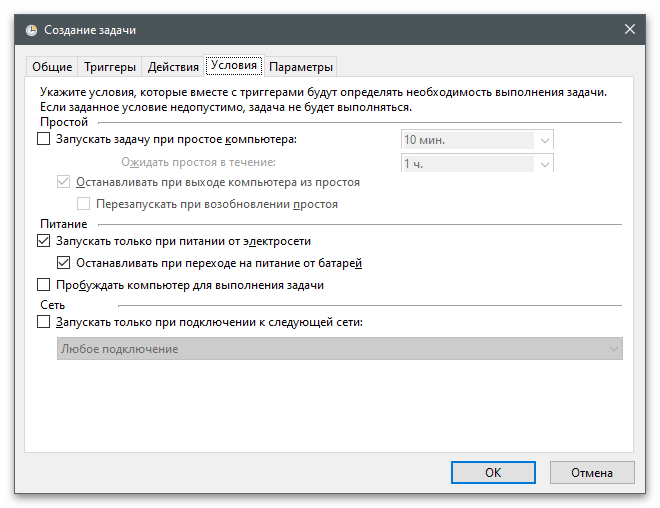
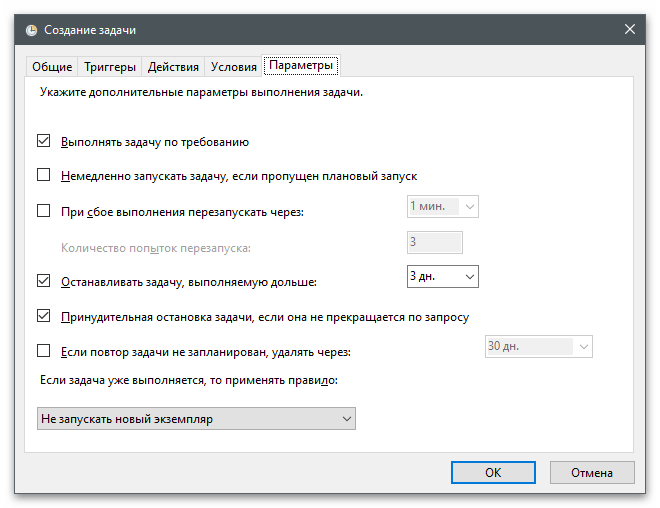
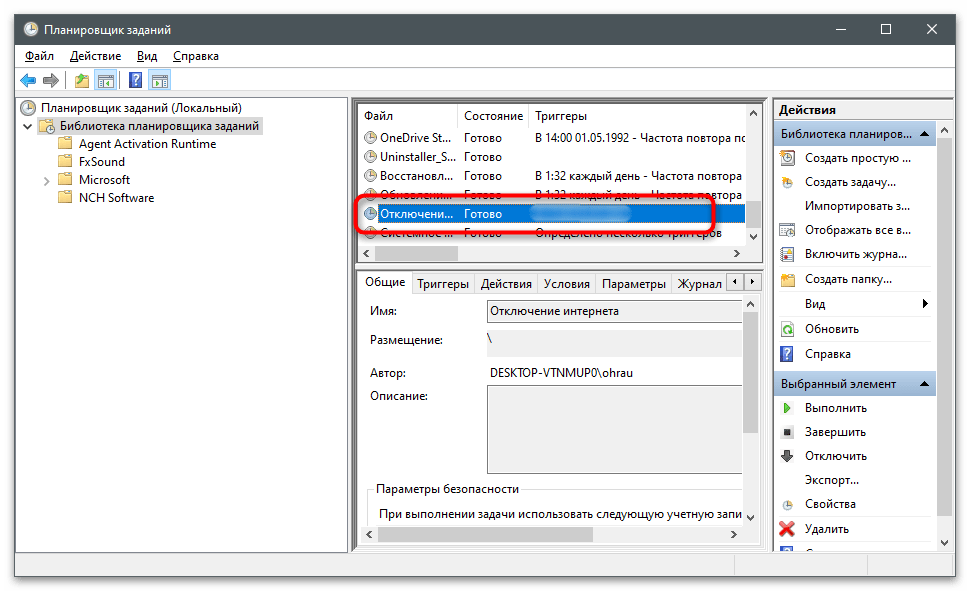
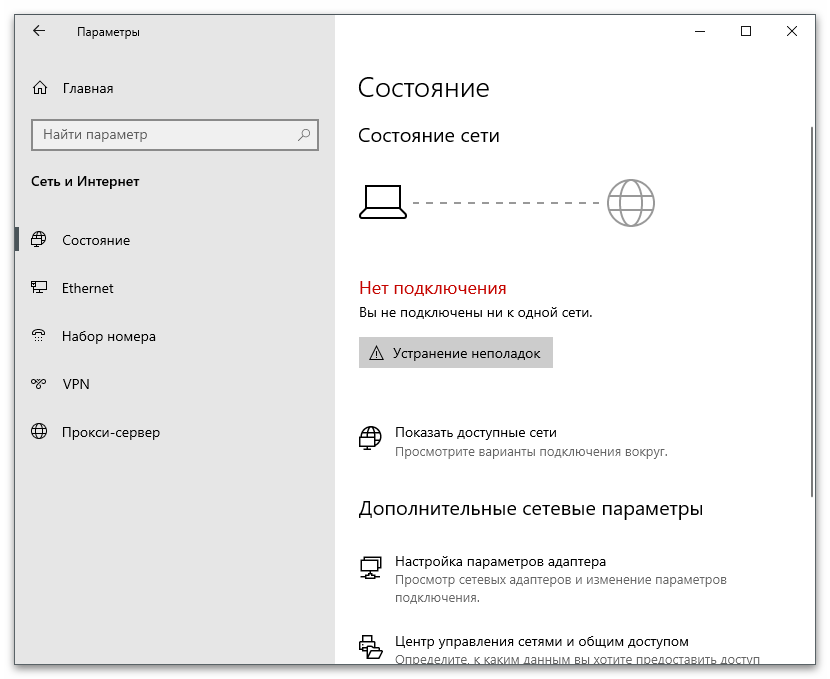
Kao što je već jasno, upravo kreirani zadatak samo će isključiti mrežni adapter i pristup internetu neće biti moguć. Ako želite da se automatski uključi u određeno vreme, potrebno je da kreirate još jedan zadatak otprilike na isti način. Ako ste razumeli prethodnu instrukciju, već shvatate kako funkcija radi, pa se nećemo detaljno zadržavati na podešavanjima, već ćemo razmotriti samo najvažnije tačke.
- Počnite sa kreiranjem novog zadatka na isti način kao što je to prikazano iznad.
- Dajte mu drugo ime i opis, kao i učinite ga skrivenim, ako ne želite da se konzola prikazuje na ekranu tokom izvršenja.
- Pređite na karticu "Akcije" i kliknite na "Kreirati".
- Kao pokrenutu program izaberite istu
netsh. - Argument promenite na
interface set interface name = "Lokalna mreža" admin = ENABLED, zamenjujući prethodno korišćeno stanje DISABLED sa ENABLED. Ne zaboravite da promenite naziv mreže na svoj.![Kako isključiti internet na računaru na određeno vreme-29]()
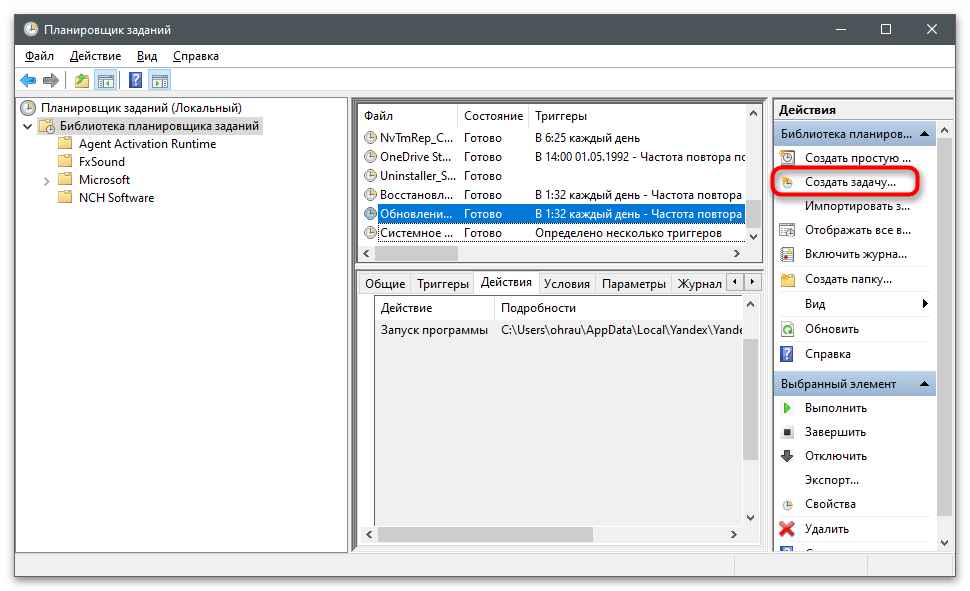
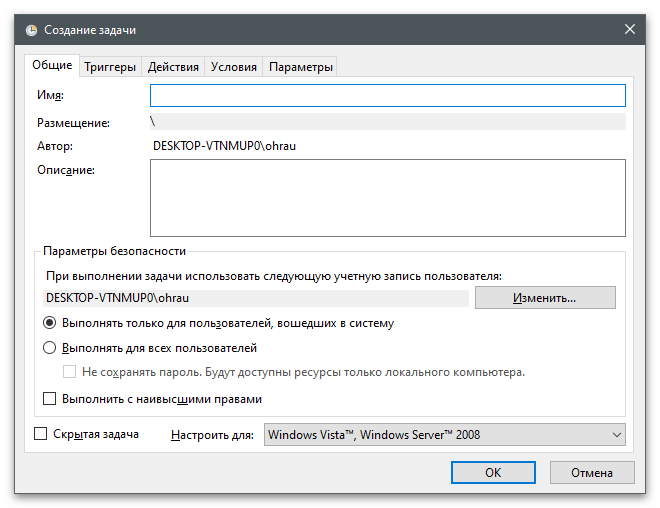
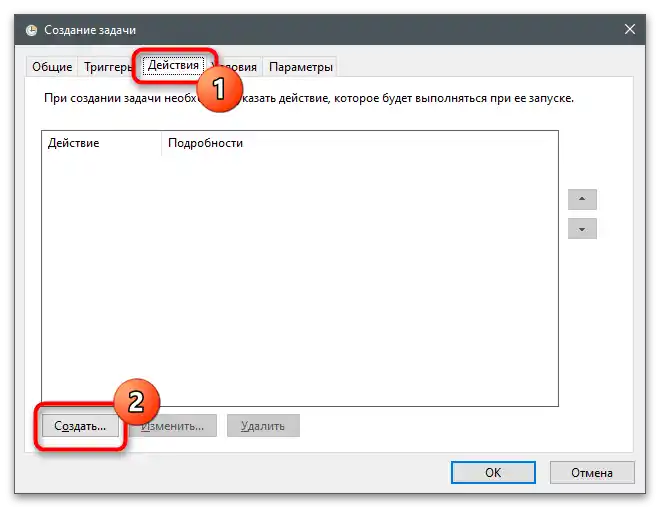
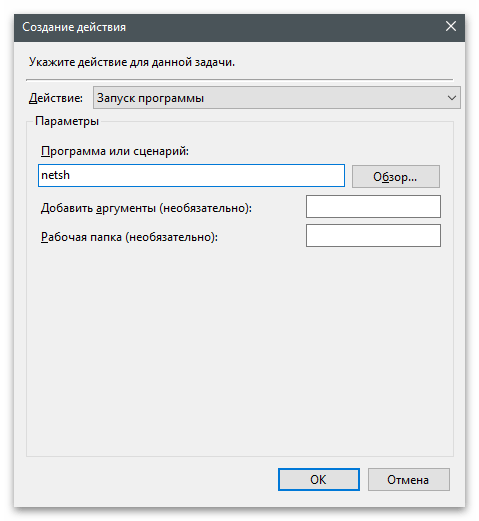
Preostaje samo da navedete vreme pokretanja zadatka na isti način kao što je već prikazano iznad. Testirajte izvršenje operacije i koristite je u svoje svrhe kada je potrebno na vreme isključiti adapter, a zatim ga ponovo aktivirati.
Metod 2: Podešavanja u veb-interfejsu
Ova metoda se drastično razlikuje od prethodne, barem po tome što podešavanja mogu da se odnose kako na vaš računar, tako i na uređaje drugih članova mreže. Pri tome, ograničenja se mogu rasporediti odmah na nekoliko dana ili nedelju unapred, ili čak kreirati posebnu Wi-Fi mrežu sa svojim rasporedom.Hajde da počnemo sa funkcijom roditeljskog nadzora, koja je prisutna praktično u svim modelima rutera, u našem slučaju to je TP-Link.
- Prijavite se u veb-interfejs otvaranjem bilo kog pogodnog pretraživača. Informacije o tome koji korisnički naziv i lozinku treba uneti, možete pronaći u materijalu na sledećem linku, koji je univerzalan i odgovara različitim modelima rutera.
Detaljnije: Određivanje korisničkog imena i lozinke za pristup veb-interfejsu rutera
- Među dostupnim odeljcima sa podešavanjima, vas interesuje "Roditeljski nadzor". Najčešće je ova funkcija izdvojena i ima to ime, tako da ne bi trebalo biti problema sa njenim pronalaženjem.
- Pre nego što uredite osnovna podešavanja, obavezno aktivirajte funkciju, označivši opciju "Uključiti roditeljski nadzor", inače ništa neće funkcionisati i raspored se neće aktivirati.
- Kao kontrolni računar navedite svoj, kopirajući MAC adresu prikazanu u posebnoj liniji. To će omogućiti zaobilaženje roditeljskog nadzora i promenu podešavanja u bilo kojem trenutku.
- U listu MAC adresa unesite adrese svih uređaja koje želite da blokirate. Njih možete pronaći u listi klijenata Wi-Fi mreže ili LAN-a, upoznajući se sa spiskom ispod. Imajte na umu da se roditeljski nadzor može postaviti samo za one uređaje koji su trenutno povezani na internet preko ovog rutera.
- Postavite raspored za svaki dan ili nedelju. Navedite početak i završetak ograničenja, nakon čega dodajte pravilo u listu.
- Upoznajte se sa dobijenom tabelom i prilagodite je svojim potrebama. Ako pod ograničenja treba da spadaju određeni sajtovi, dodajte njihove adrese u listu ispod.
- Na kraju, kliknite na "Sačuvati" i obavezno proverite da li kontrola funkcioniše na različitim uređajima, jer nije uvek lako prvi put razumeti funkcionisanje ovog ograničenja. Po potrebi pređite na "Sistemski alati" i proverite postavljeno vreme na ruteru. Neophodno je da se poklapa sa stvarnim vremenom, inače kontrola neće biti aktivirana u predviđeno vreme.
![Kako isključiti internet na računaru na vreme-37]()
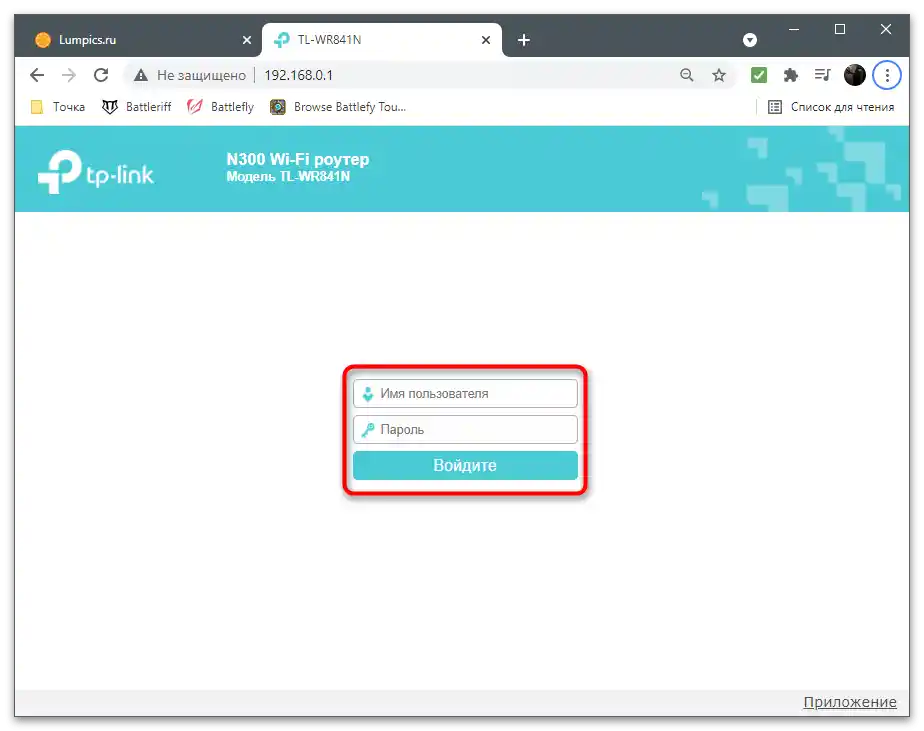
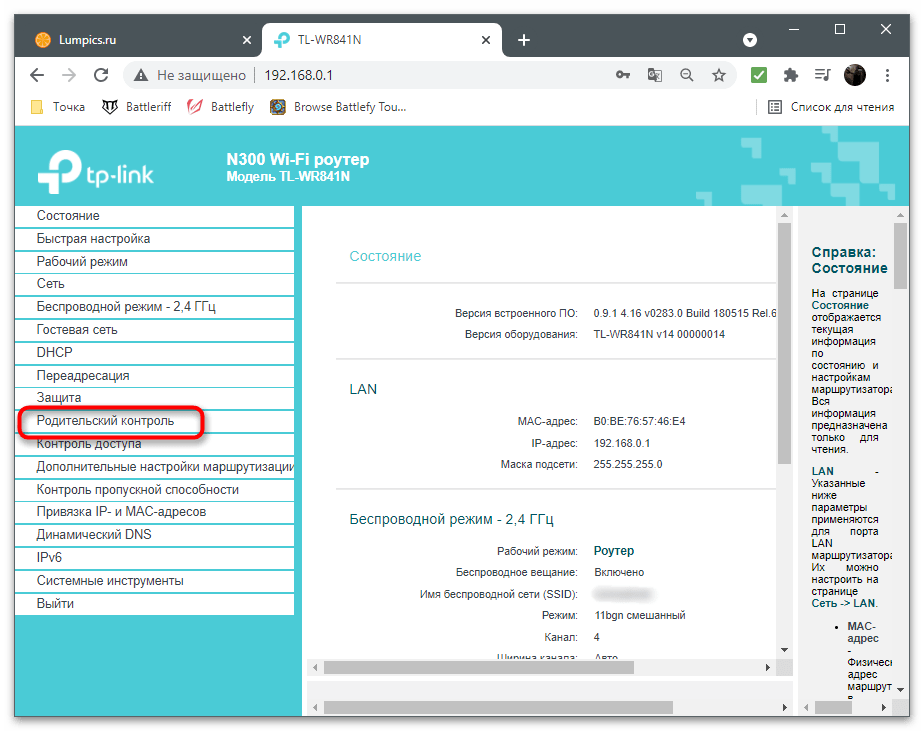
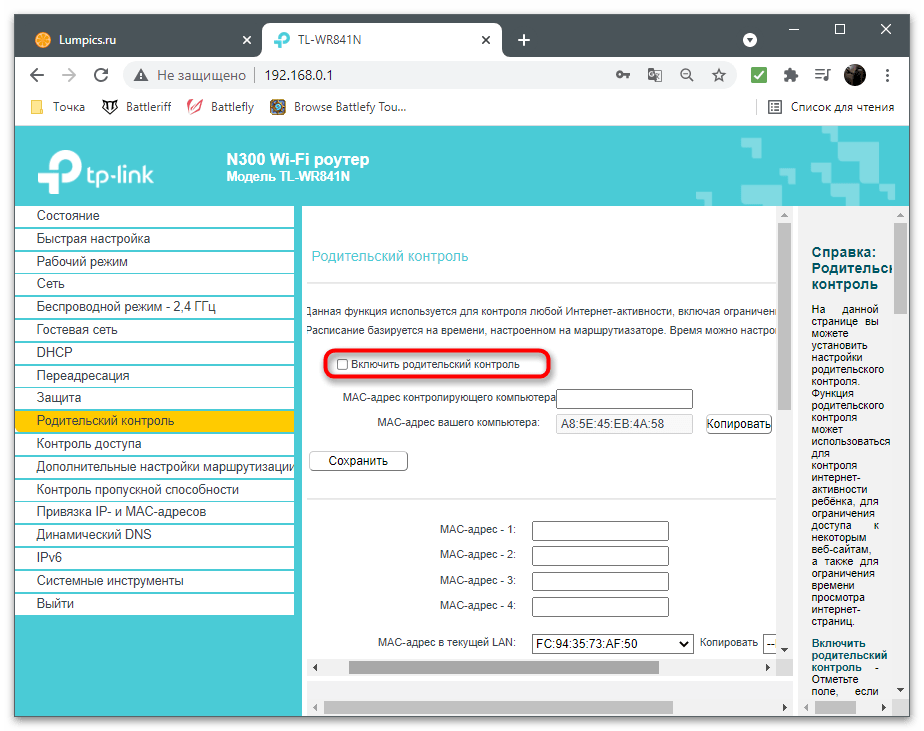
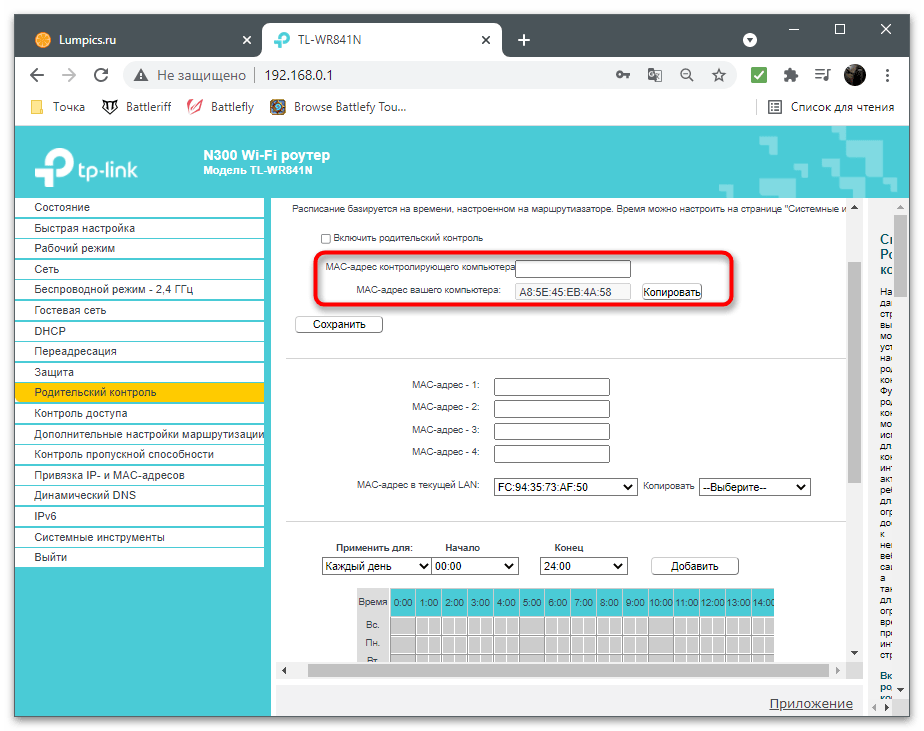
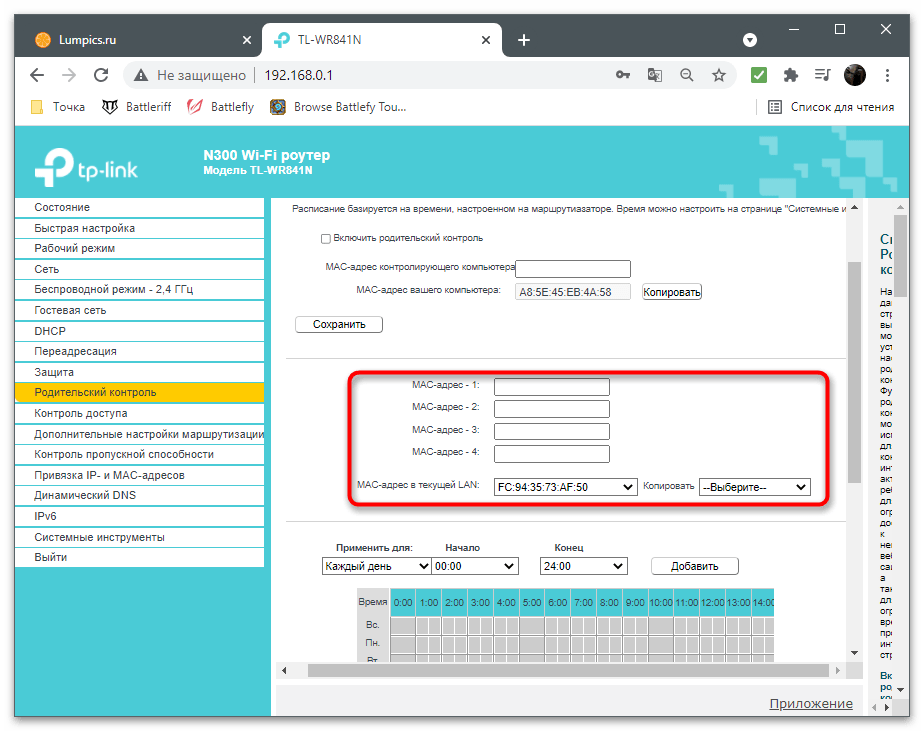
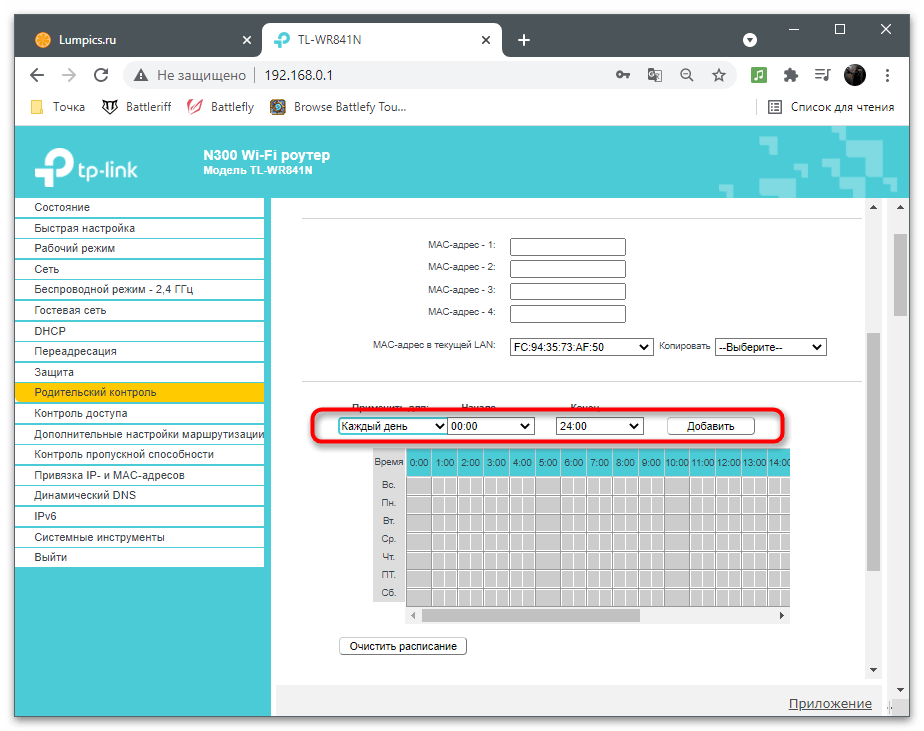
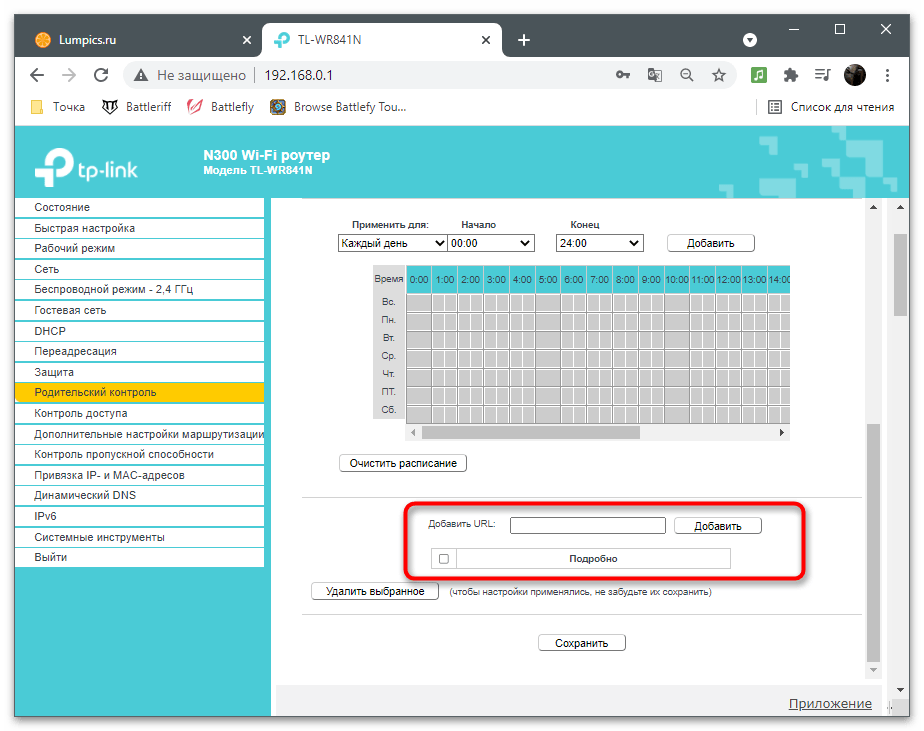
Druga opcija korišćenja podešavanja rutera je kreiranje posebne gostinske mreže, koja će raditi samo po rasporedu.Ponovo napominjem da se takva mreža kreira samo za Wi-Fi, dok se prilikom povezivanja putem LAN-a konekcija ostvaruje direktno sa ruterom. Možete postaviti gostujuću mrežu na isti način kao i obično bežično povezivanje, ili promeniti parametre.
- U veb interfejsu pronađite odeljak koji se odnosi na podešavanje gostujuće mreže. Obično se tako i zove — "Gostujuća mreža".
- Postavite osnovne parametre u skladu sa svojim preferencijama. Možete zabraniti pristup lokalnoj mreži, izolovati ovu konekciju i postaviti kontrolu propusnosti, o čemu se sada nećemo detaljno zadržavati.
- Aktivirajte gostujuću mrežu pomeranjem odgovarajuće klizača, postavite joj bilo koje ime po kojem će se pretraživati u listi dostupnih, odredite maksimalan broj korisnika i lozinku, ako je potrebna.
- Vreme pristupa izaberite "Po rasporedu", kako biste lako kontrolisali vreme kada će internet biti isključen.
- Uključite vreme pristupa označivši odgovarajuću stavku.
- Kreirajte raspored na isti način kao što je to prikazano u uputstvu o roditeljskoj kontroli. Nema tu ništa komplikovano, samo postavite vreme kada će mreža biti dostupna, a zatim sačuvajte podešavanja.
![Kako isključiti internet na računaru na vreme-43]()
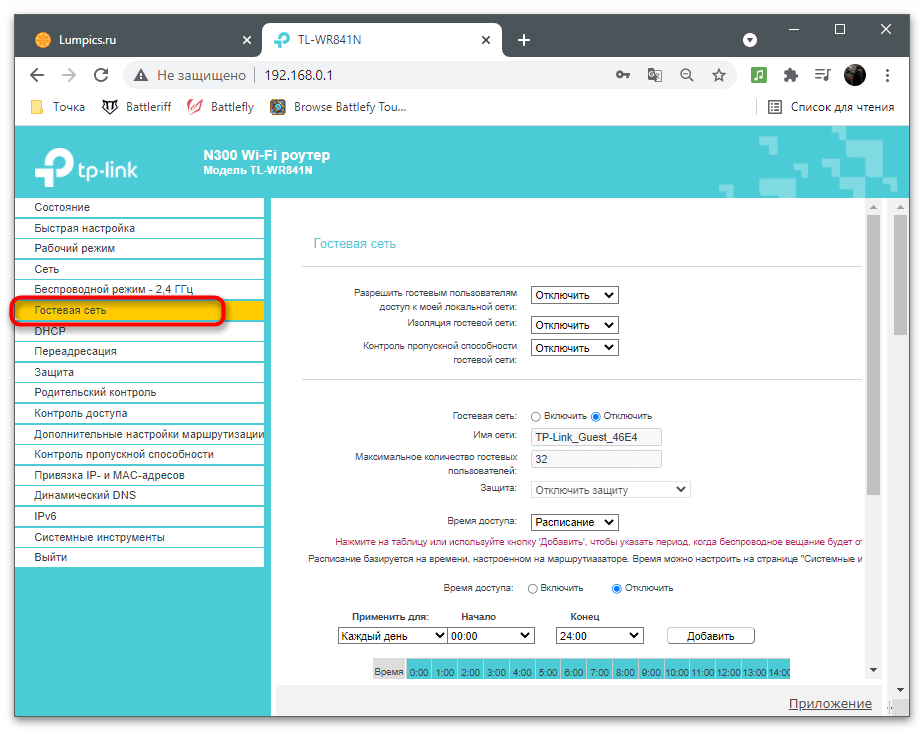
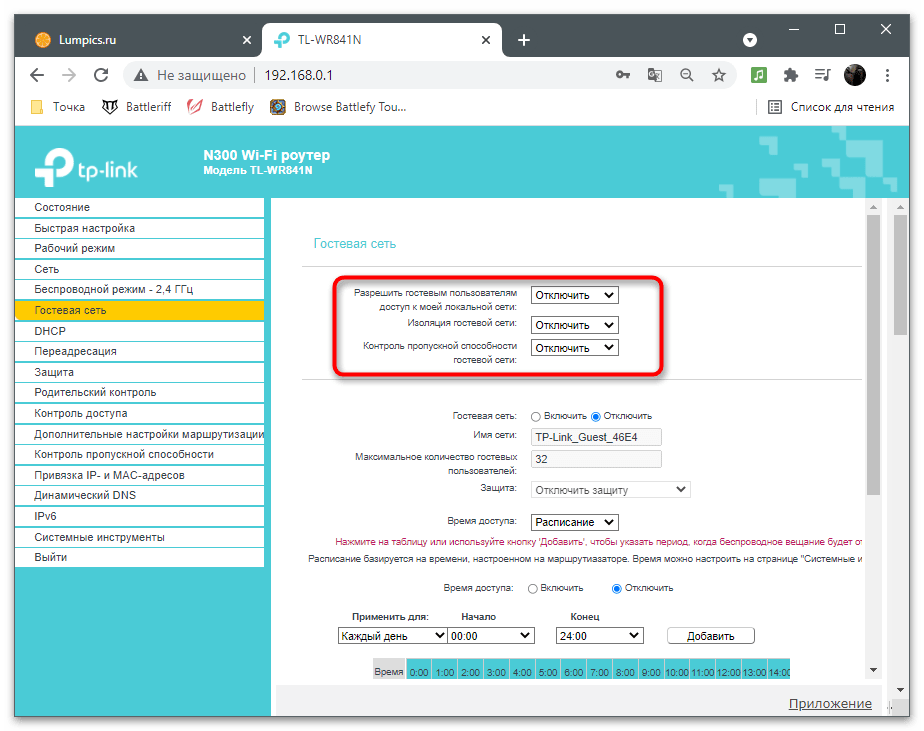
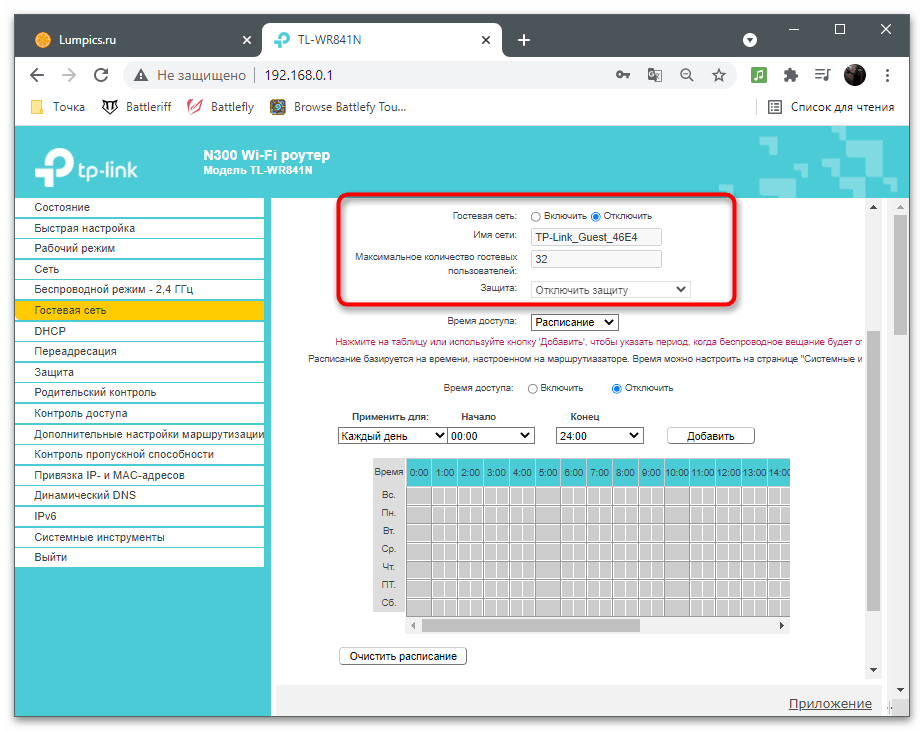
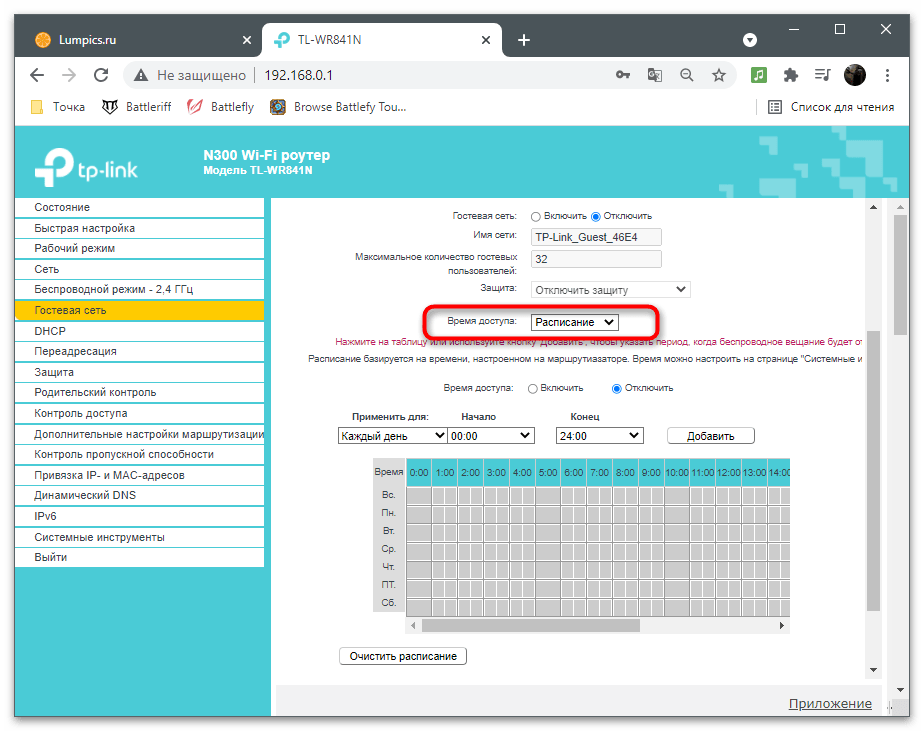
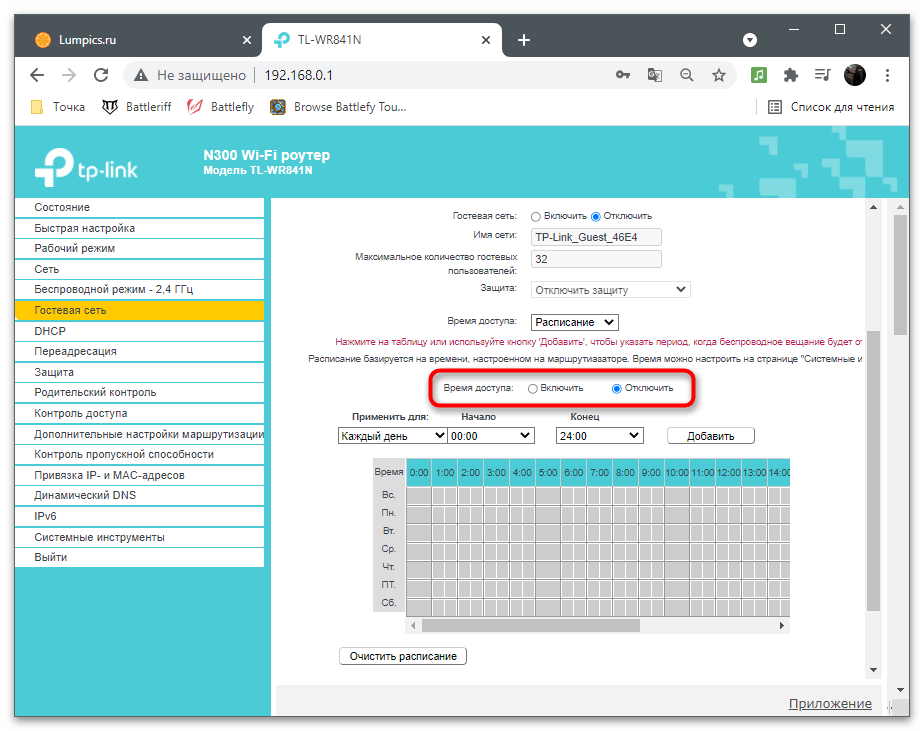
Restartujte ruter i proverite da li se gostujuća mreža pojavila u listi dostupnih. Pratite je neko vreme kako biste shvatili da li se isključenje dešava u naznačenom roku. Ako bude potrebno, promenite podešavanja otvaranjem istog odeljka u internet centru.
Način 3: Kreiranje VBS skripte
U većini slučajeva, ovaj način je pogodan samo za iskusne korisnike, jer je podešavanje automatizacije pokretanja VBS skripte složen proces koji se može izvesti na različite načine, od kojih svaki zahteva znanje iz oblasti sistemskog administriranja. U ovom članku nećemo govoriti o dodavanju VBS skripte u "Planer zadataka" ili autostart, već ćemo pokazati kako da je kreirate tako da prilikom pokretanja ruter bude restartovan, čime se na određeno vreme isključuje internet.
Korak 1: Uključivanje Telnet-a ili otvaranje porta u ruteru
Telnet je tehnologija koja omogućava upravljanje ruterom iz "Komandne linije" u operativnom sistemu.Podržava ga praktično većina savremenih modela rutera, a ako ne, njegova aktivacija se vrši prosleđivanjem porta pod brojem 23. Običan pristup Telnet-u organizuje se na sledeći način:
- Pređite u veb-interfejs rutera na isti način kao što je to prikazano u uputstvu prethodnog načina. Najčešće se upravljanje tehnologijom vrši kroz odeljak "Sistem", pa izaberite upravo njega.
- Pronađite odeljak sa odgovarajućim nazivom.
- Aktivirajte tehnologiju tako što ćete označiti opciju "Uključiti", i uverite se da koristi port "23".
- Ako ste otkrili da ruter ne podržava Telnet, potrebno je otvoriti port 23, obraćajući se za pomoć članku na linku ispod.
Detaljnije: Otvaramo portove na ruteru
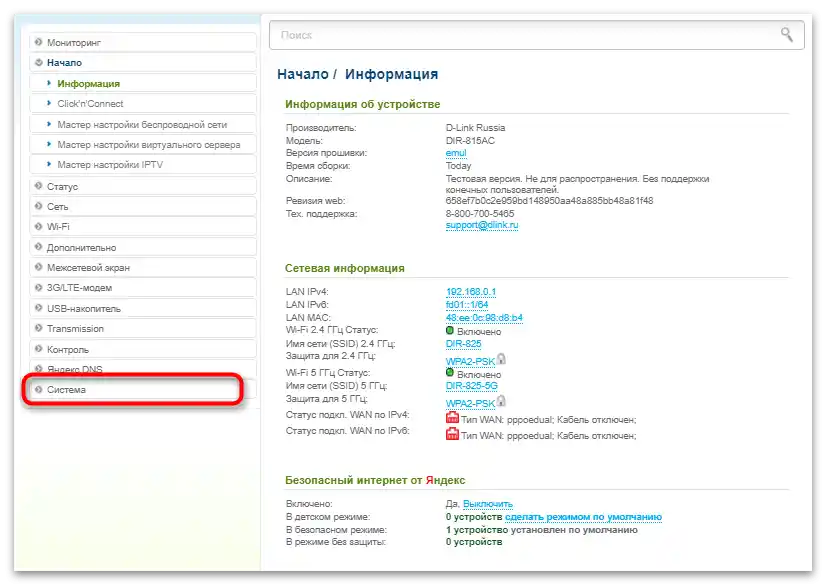
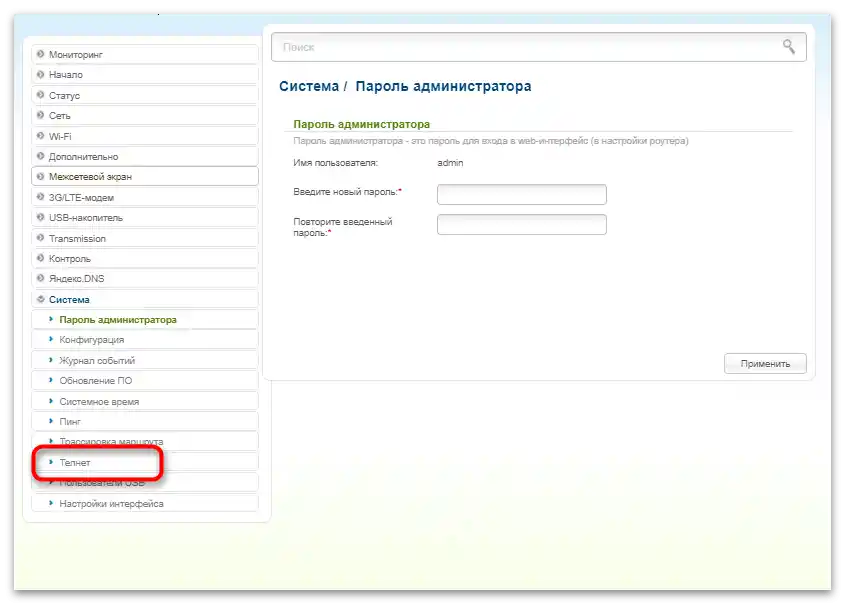
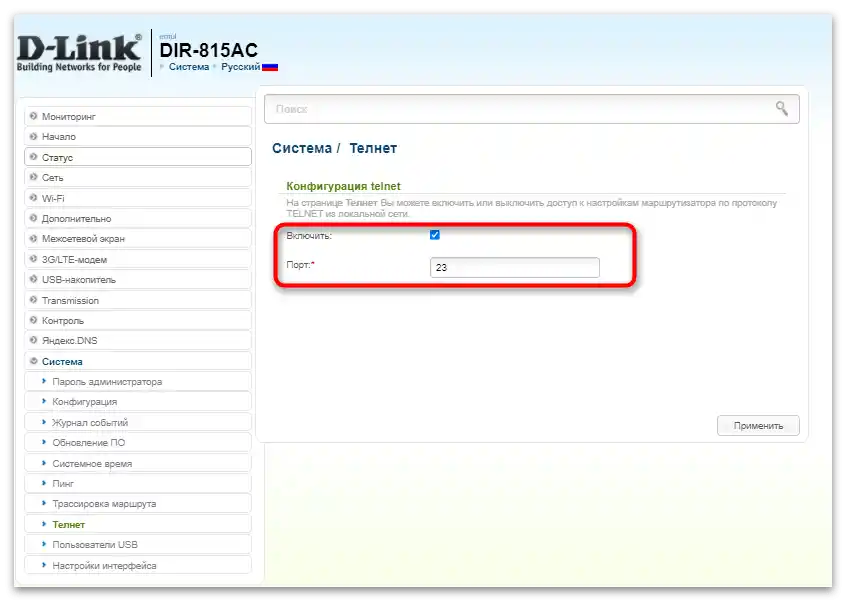
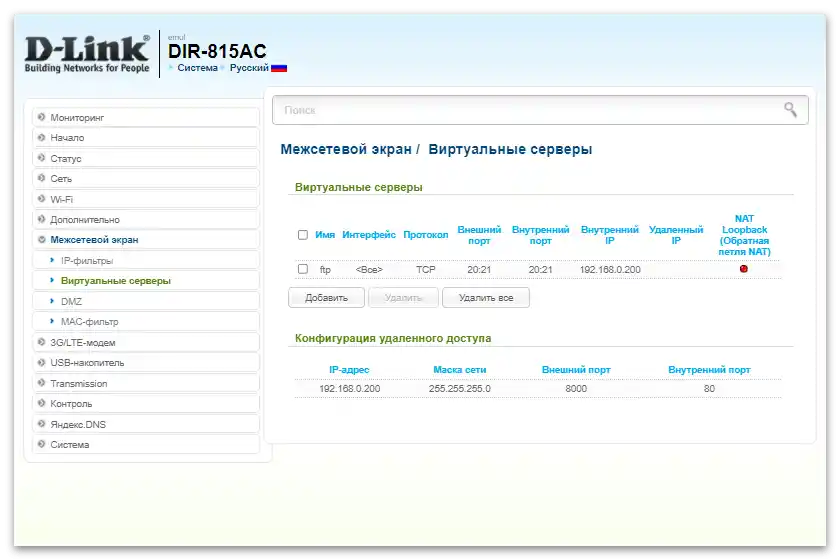
Korak 2: Uključivanje Telnet-a u Windows
Na tome pripremni radovi ne završavaju, pošto je Telnet po defaultu isključen i u operativnom sistemu, ali njegova aktivacija izaziva manje poteškoća nego prilikom interakcije sa ruterom. Razmotrićemo ovaj proces na primeru Windows 10.
- Otvorite "Start", putem pretrage pronađite aplikaciju "Kontrolna tabla" i pokrenite je.
- Pređite u odeljak "Programi i funkcije".
- S leva kliknite na stavku "Uključivanje ili isključivanje Windows komponenti".
- Stavite kvačicu pored foldera sa nazivom "Telnet klijent", kliknite na "OK" i restartujte računar.
![Kako isključiti internet na računaru na vreme-51]()
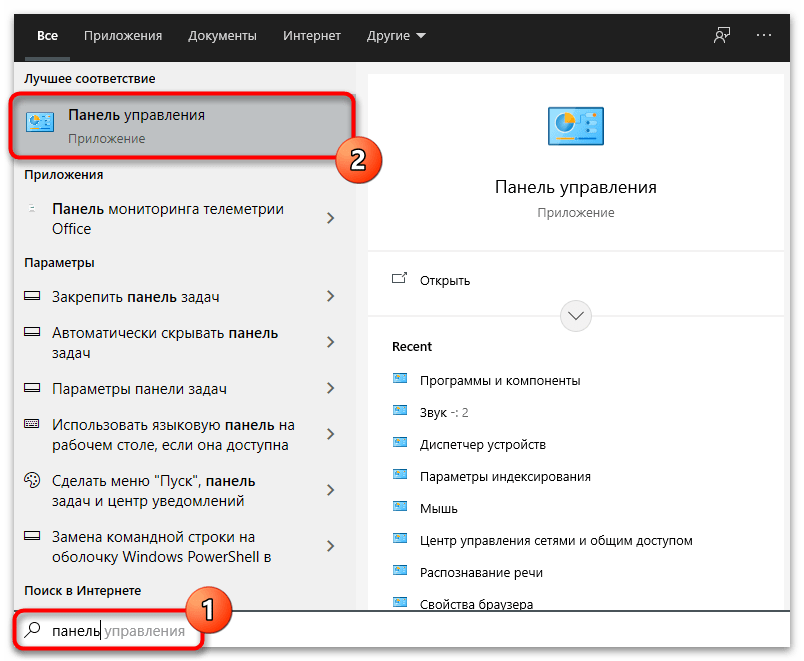
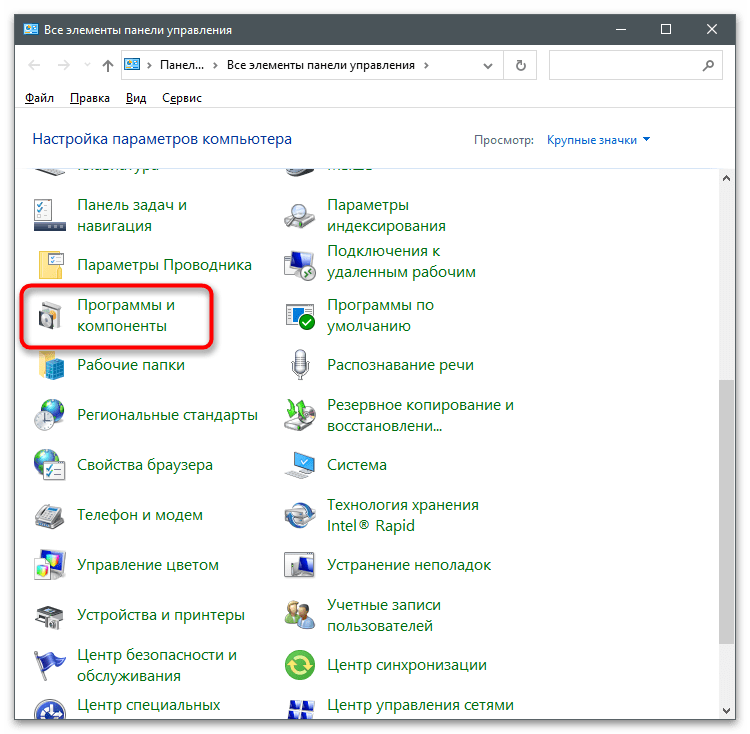
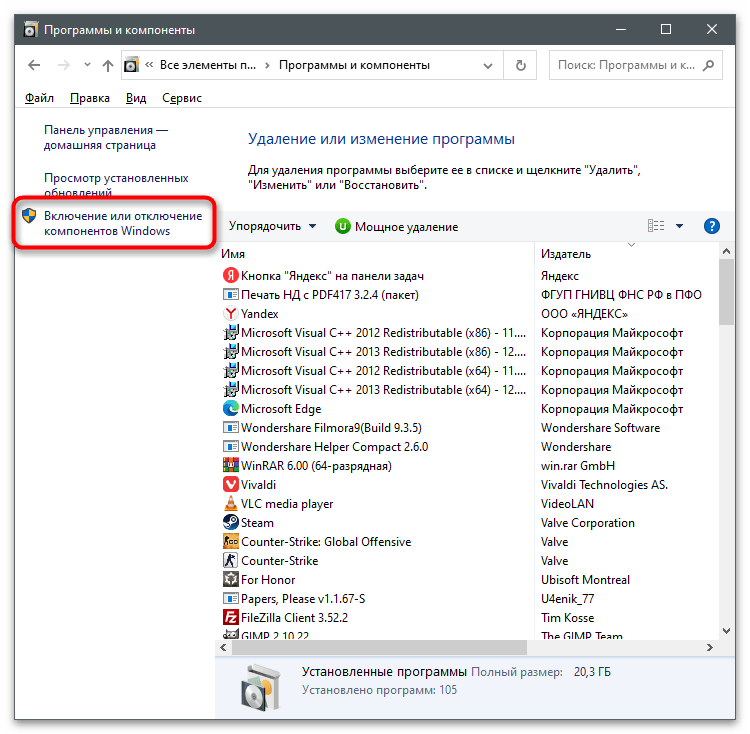
Korak 3: Kreiranje VBS skripte
VBS skripta omogućava izvršavanje komandi redom bez direktnog obraćanja konzoli, što olakšava pokretanje određenih procesa koji zahtevaju od korisnika više radnji.U slučaju ponovnog pokretanja rutera, VBS skript se kreira na sledeći način:
- Otvorite "Start" i pokrenite standardnu aplikaciju "Notepad", pronalazeći je putem pretrage.
- Nalepite skript:
Set oShell = WScript.CreateObject("WScript.Shell")
oShell.Run "telnet 192.168.1.1"
WScript.Sleep 1000
oShell.SendKeys "User" & chr(13)
WScript.Sleep 1000
oShell.SendKeys "Password" & chr(13)
WScript.Sleep 1000
oShell.SendKeys "reboot" & chr(13)Zamenite IP adresu, reč User i Password sa podacima vašeg veb interfejsa. To jest, kao adresu navedite IP podešavanja rutera, zatim korisničko ime i lozinku koje koristite za prijavu.
- Pre nego što sačuvate, uverite se da su redovi ispravno zapisani. Proverite to koristeći unete podatke za prijavu u internet centar.
- Pozovite meni "Fajl" i pritisnite "Sačuvaj kao".
- Dajte skriptu bilo koje ime i postavite ekstenziju ".vbs", za šta će "Tip fajla" biti potrebno izabrati kao "Svi fajlovi".
- Možete ga postaviti bilo gde, ali je bolje u korisničkoj fascikli, ako kasnije želite da postavite automatizaciju.
![Kako isključiti internet na računaru na vreme-57]()
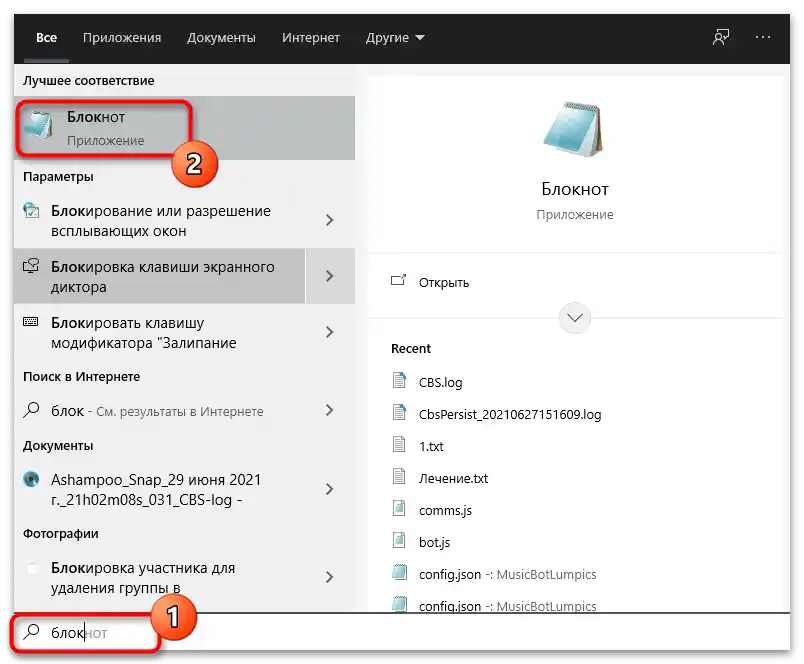
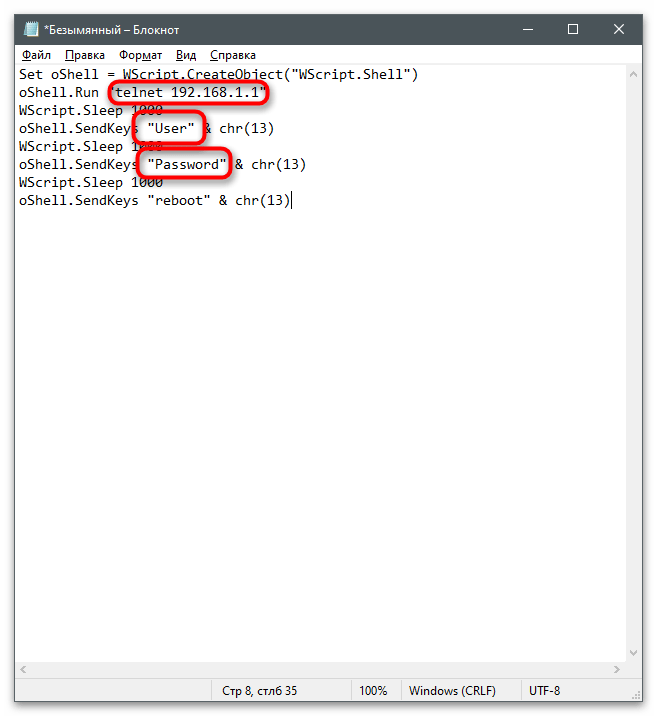
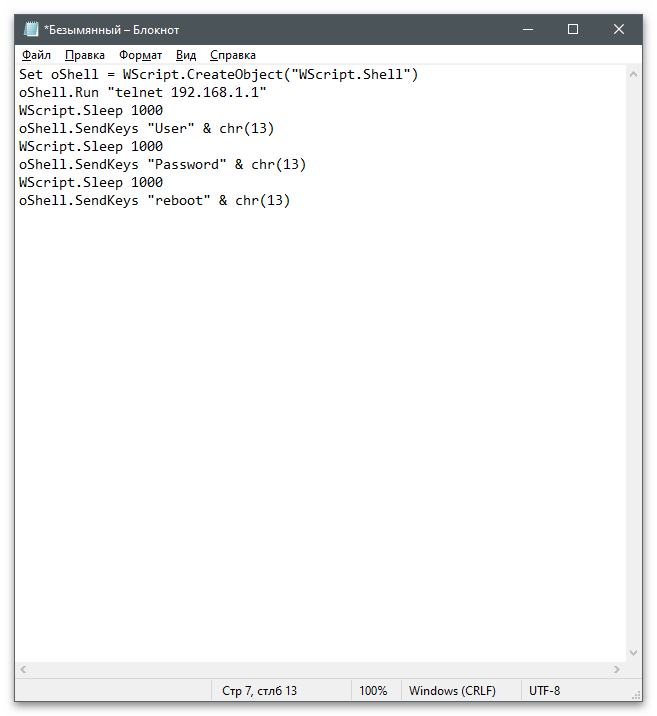
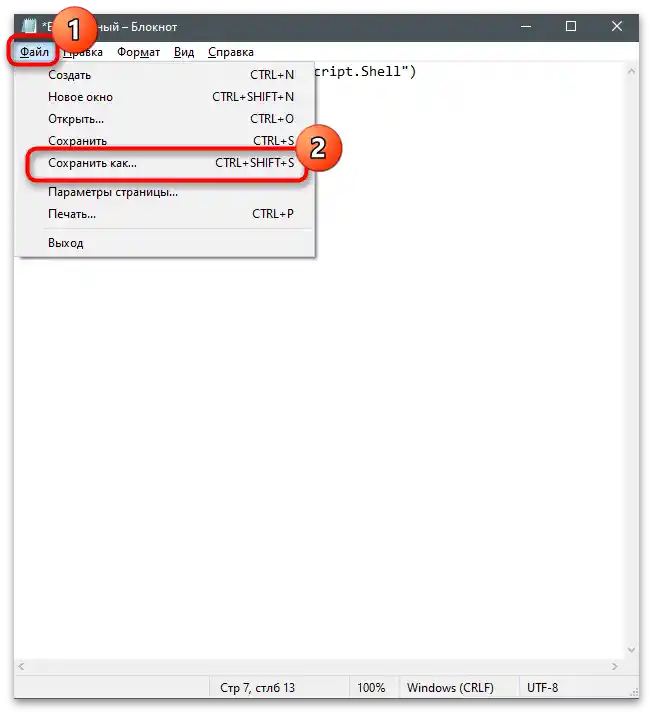
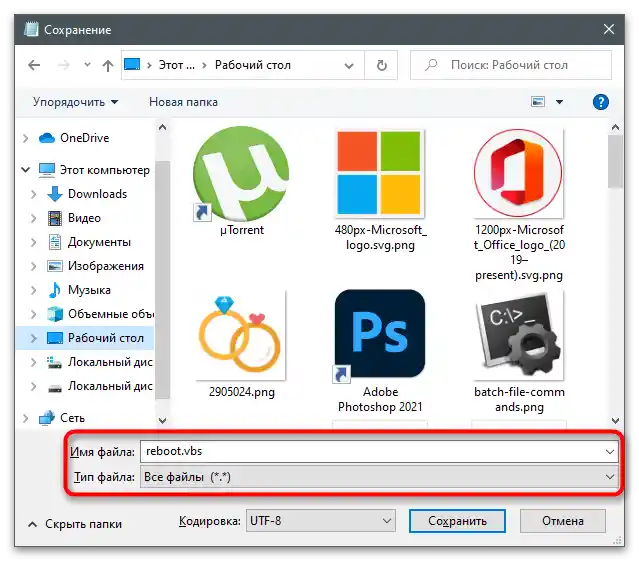
Nakon pokretanja skripta, ruter bi automatski trebao da se ponovo pokrene i da se pokrene nakon nekog vremena. Shodno tome, to će isključiti internet za sve korisnike. Ako planirate da postavite automatsko pokretanje VBS skripta putem "Planera zadataka", preporučujemo da pročitate informacije o Windows skript serveru i CScript.exe.